
El error 0x800705B4 al activar Windows Server 2025 o 2022, ya sea en máquina virtual, Azure o en el propio servidor, puede ser habitual en entornos altamente virtualizados o con firewall por Hardware.
Este error indica por lo general, la imposibilidad de conectar a los servidores de Microsoft, algo requerido obligatoriamente por claves de producto Retail o por volumen, no siendo estrictamente necesarios en licenciamiento KMS.
Error 0x800705B4 al activar Windows Server 2025
Como ya habíamos mencionado, una causa es un Firewall por Hardware o Software, esto significa que tanto el Firewall de Windows Defender, Antivirus comercial así como puertos bloqueados en el Router o centralita, pueden causar dicho error.
Este error indica que Windows Server no es capaz de acceder a los servidores de Microsoft para poder validar la clave de producto y realizar la activación en línea.
Para solucionar este problema, tendremos tres opciones.
Contactar con soporte Zentinels:
Puede contactar con nuestro soporte para indicarle los códigos de activación telemática, de este podrá activar el producto a pesar del Firewall, no obstante, recomendamos habilitar el acceso a Windows Update desde el Firewall dado que no tendrá posibilidades de actualizar el equipo, por lo que el error 0x800705B4, además de no permitir activar Windows online, tampoco permitirá actualizar con Windows Update.
Realizar la activación telefónica:
Este proceso es habitual y funciona en la mayoría de casos.
Comenzaremos por realizar Clic en inicio, escribimos «CMD» sin las comillas, hacemos click derecho + ejecutar como administrador encima de «Símbolo del sistema».
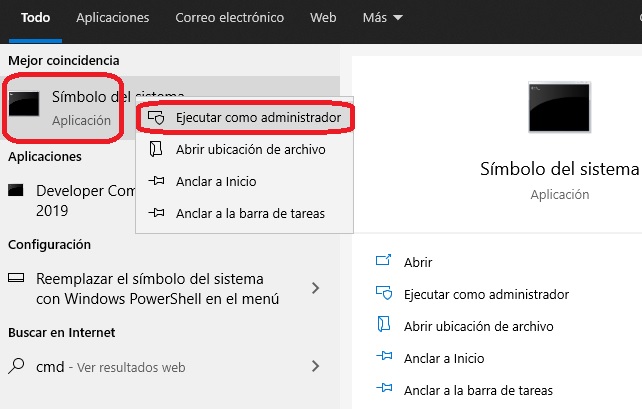
Aparecerá la ventana negra del símbolo del sistema, deberemos escribir el siguiente comando y pulsar ENTER (INTRO):
slui 4
A continuación, aparecerá la siguiente ventana:

Podemos llamar al número indicado, un asistente automatizado nos solicitará las 9 series de 7 dígitos, ya sea por voz o enviandonos un SMS para acceder a una plataforma web móvil donde podremos introducir los dígitos manualmente.
Una vez introducidos, el asistente de Microsoft nos indicará 8 series de dígitos que debemeremos introducir en el ID. de confirmación.

Una vez introducidos, quedará activado.
Reiniciar red en Windows Server:
Este proceso consiste en iniciar Símbolo del sistema (CMD) como administrador e introducir los siguientes comandos:
ipconfig /flushdns
netsh winsock reset
Si no funciona, significa que nuestro Firewall o Router esta bloqueando la conexión con los servidores de Microsoft.
Configurar el Firewall o Router:
En esta última opción, no podemos indicar un paso a paso ya que existen cientos de modelos de Router así como Firewalls comerciales, no obstante, debemos configurar nuestros Firewall para permitir las conexiones a los servidores de Microsoft, otra opción es deshabilitar los Firewall durante un par de minutos hasta que consigamos realizar la activación. Posteriormente, podremos rehabilitar dichos firewall.
